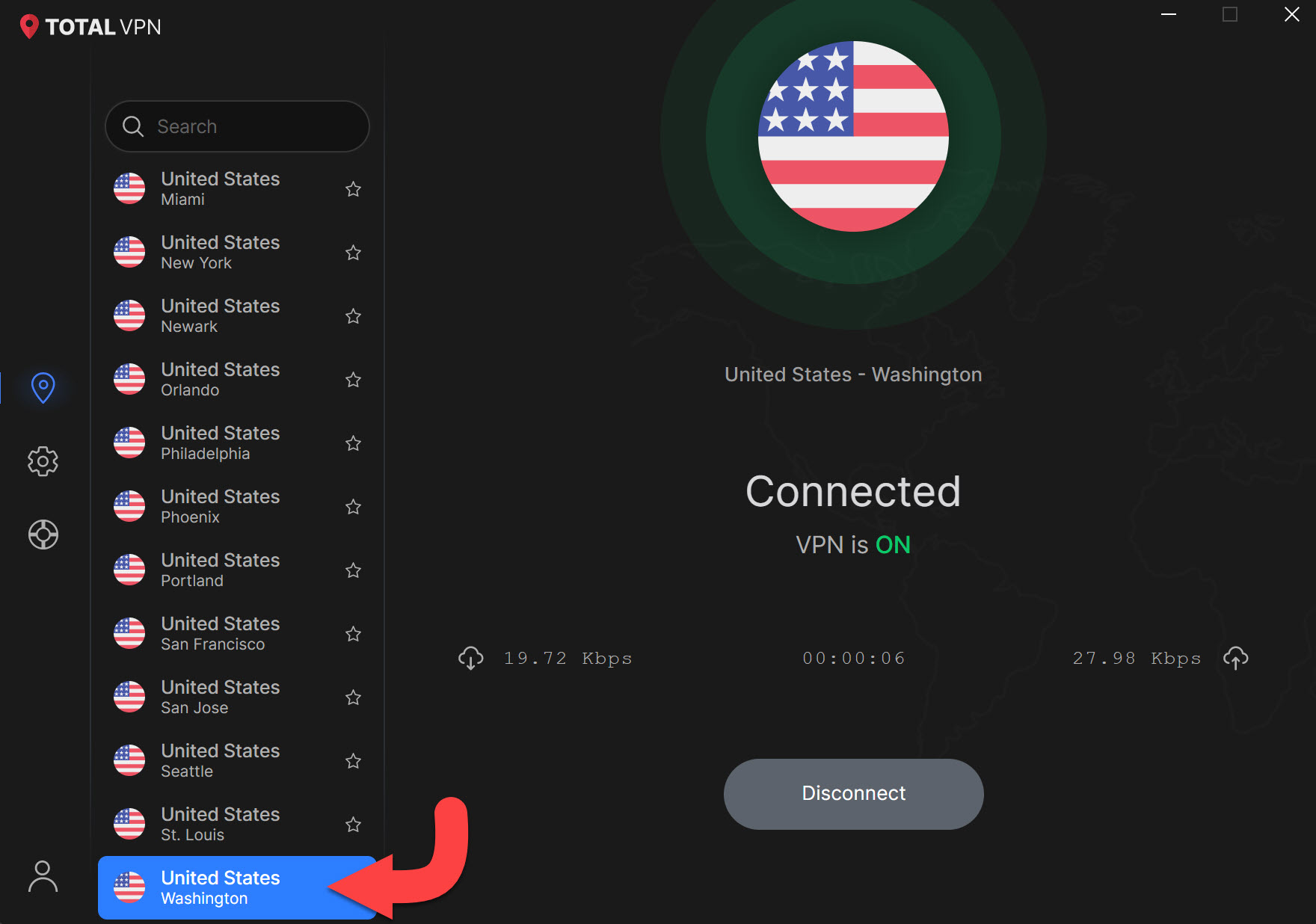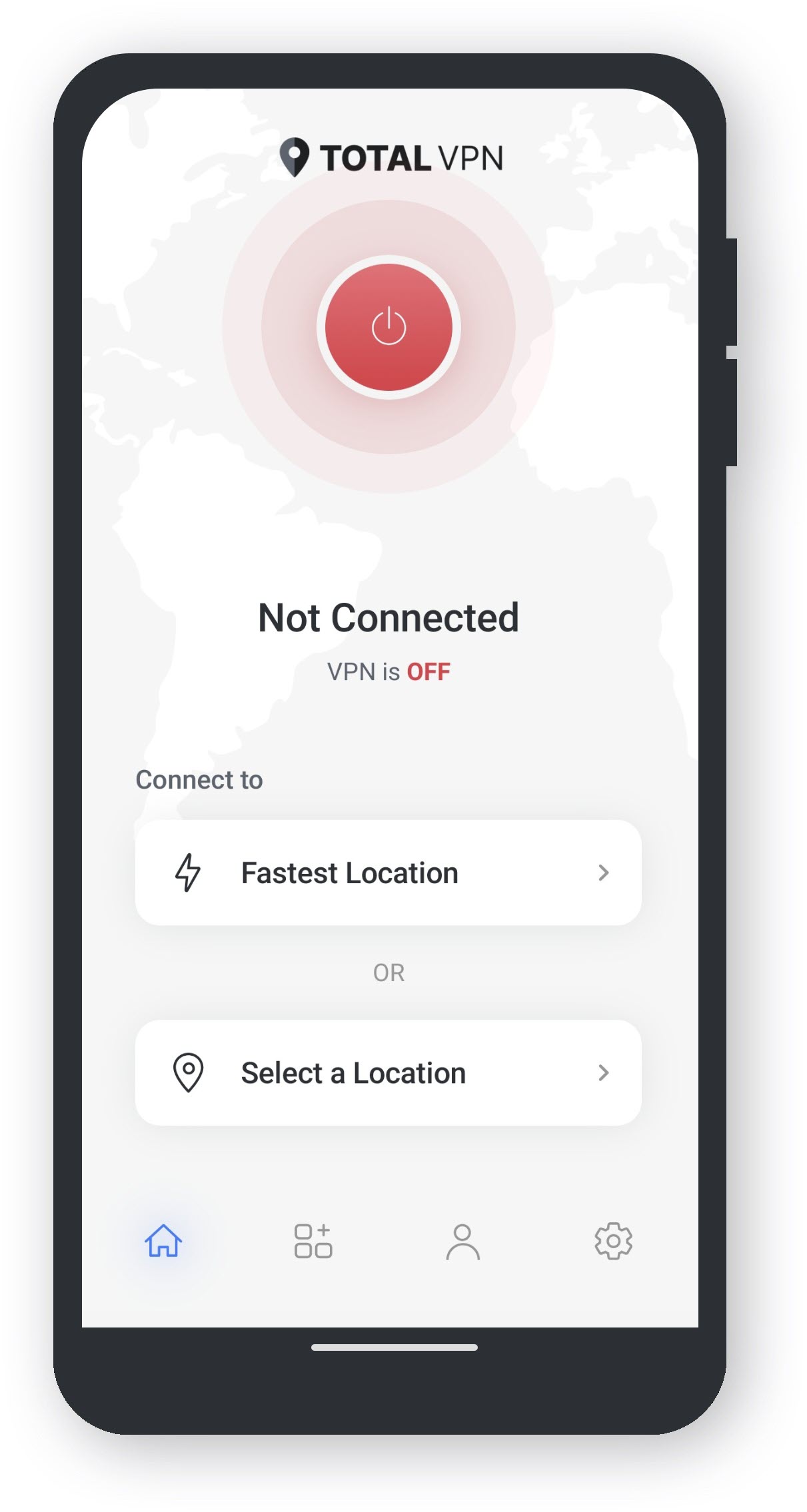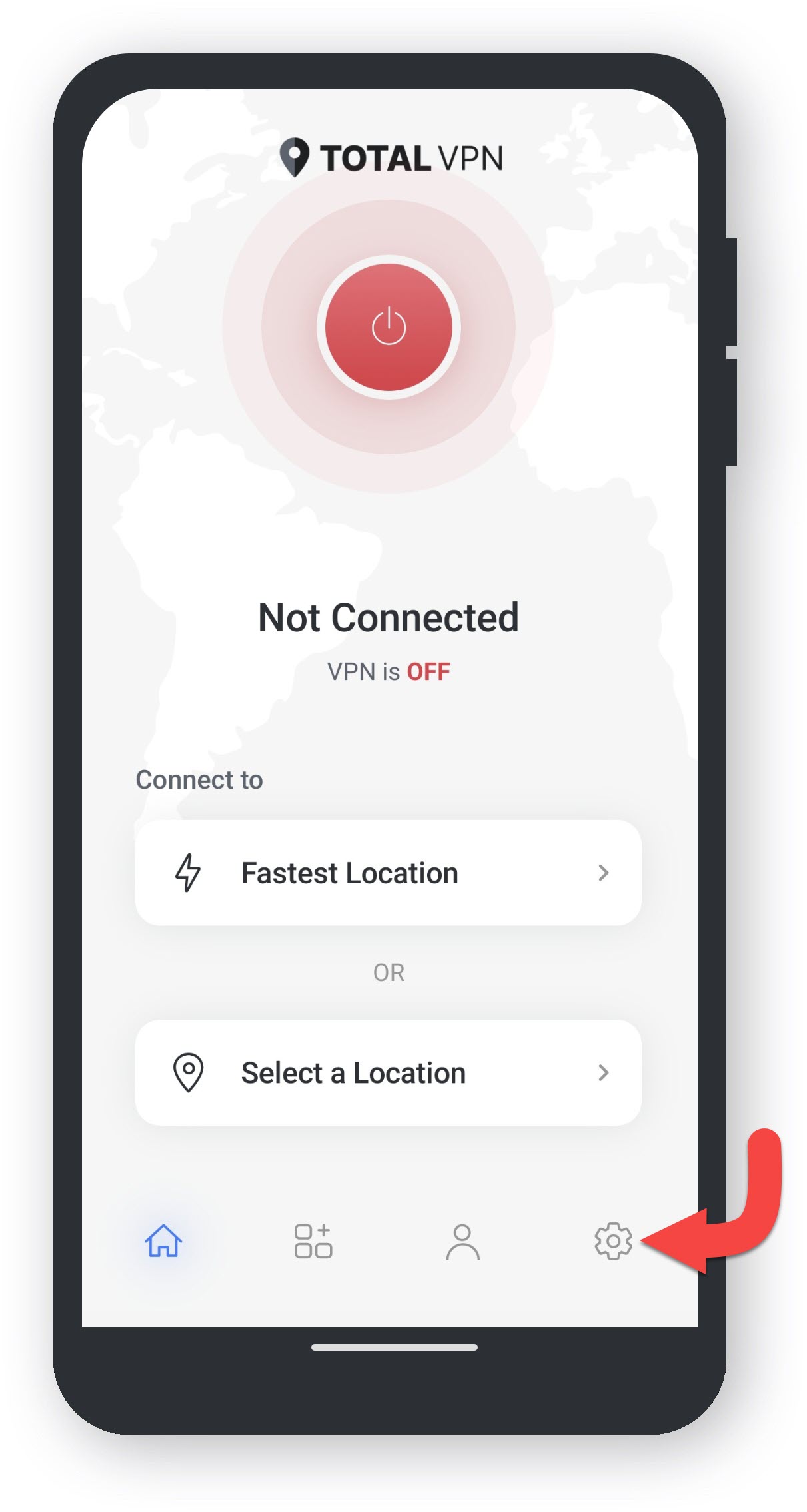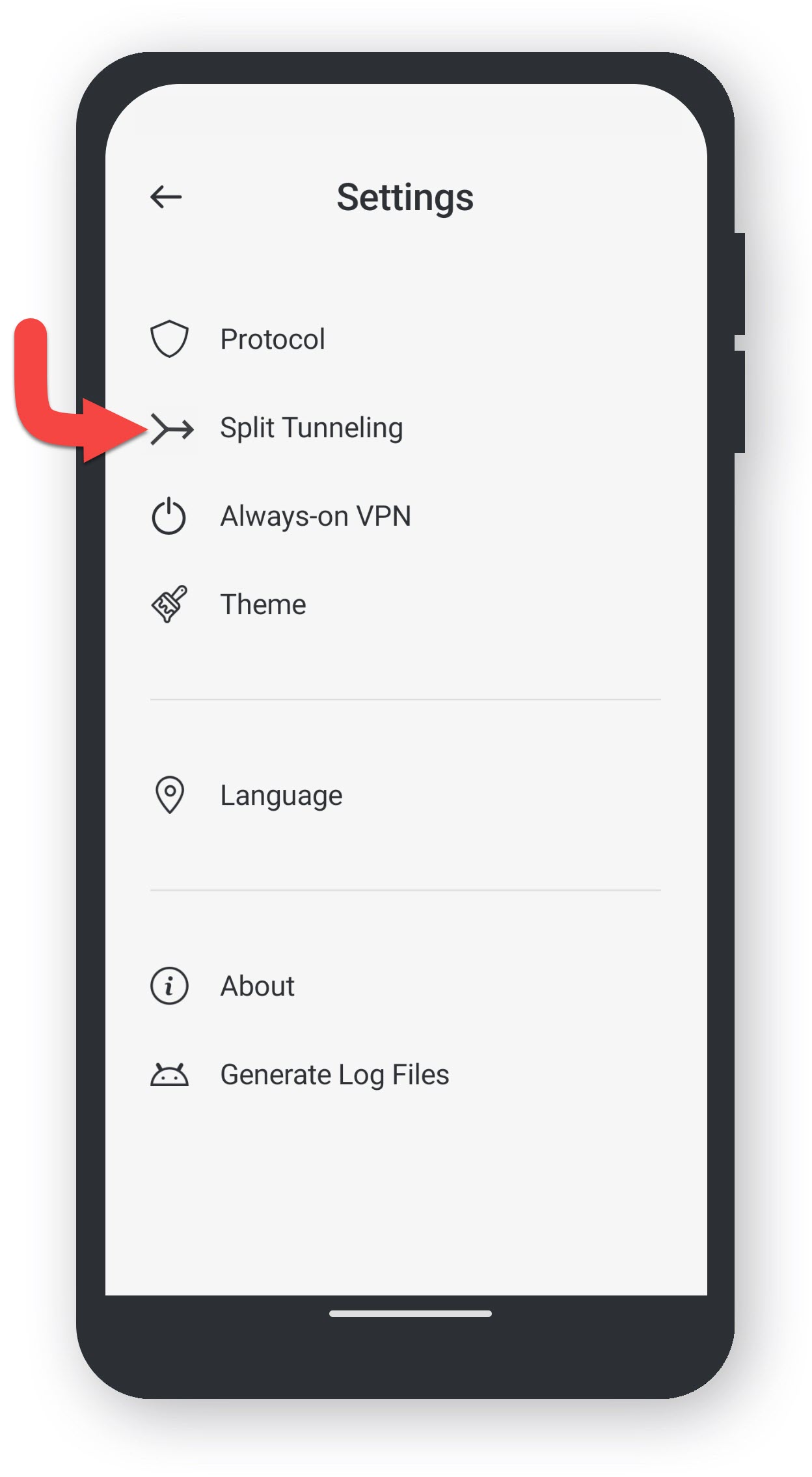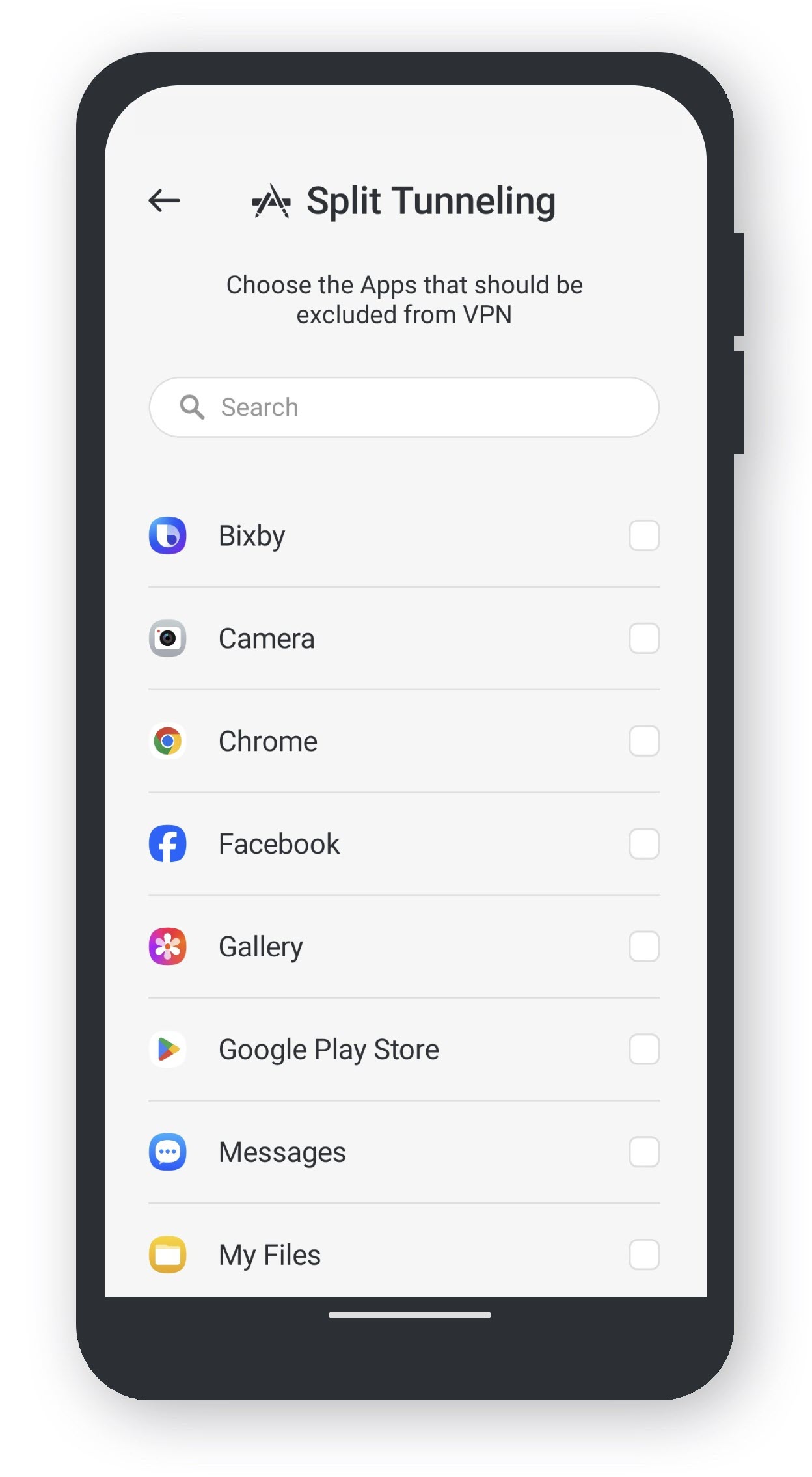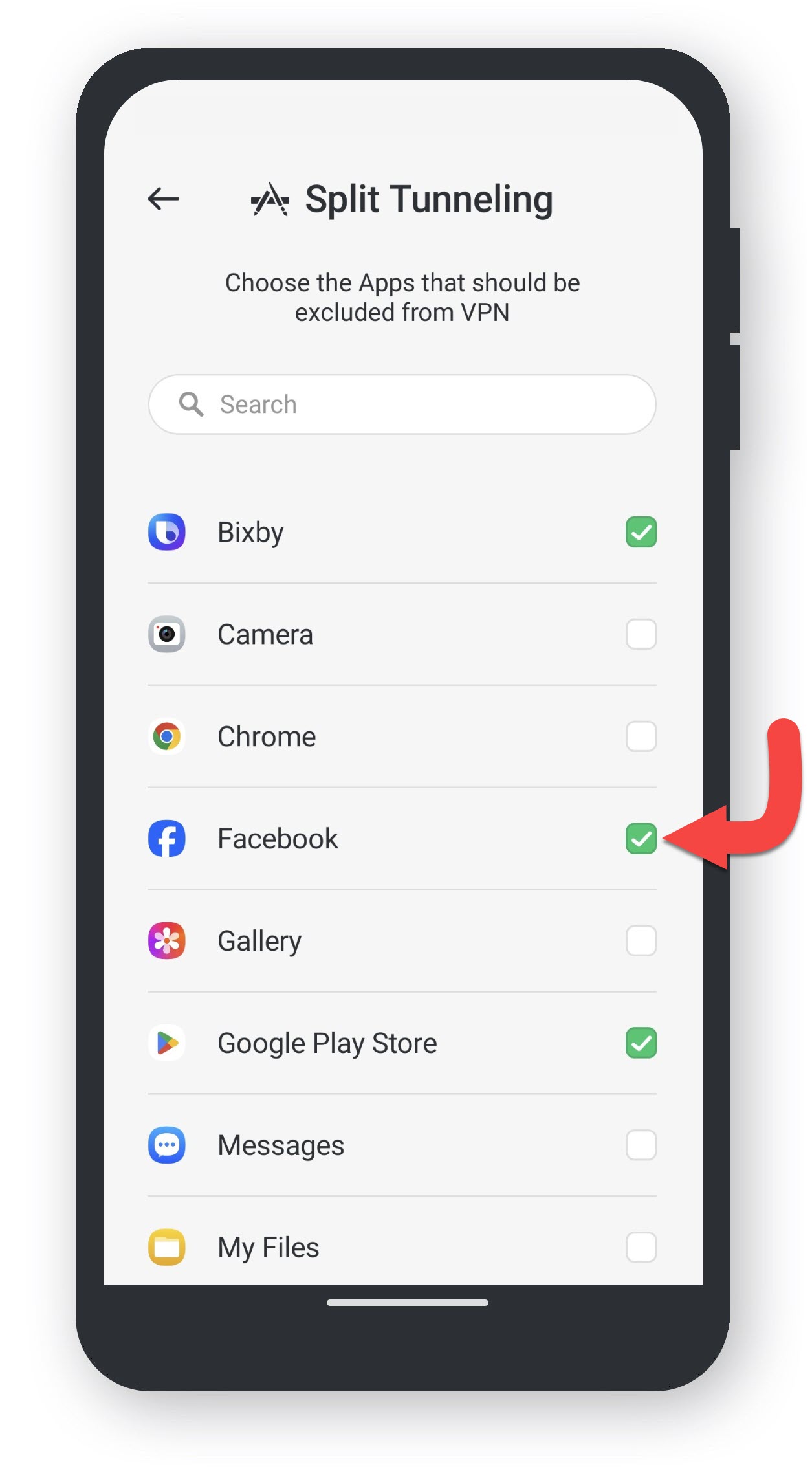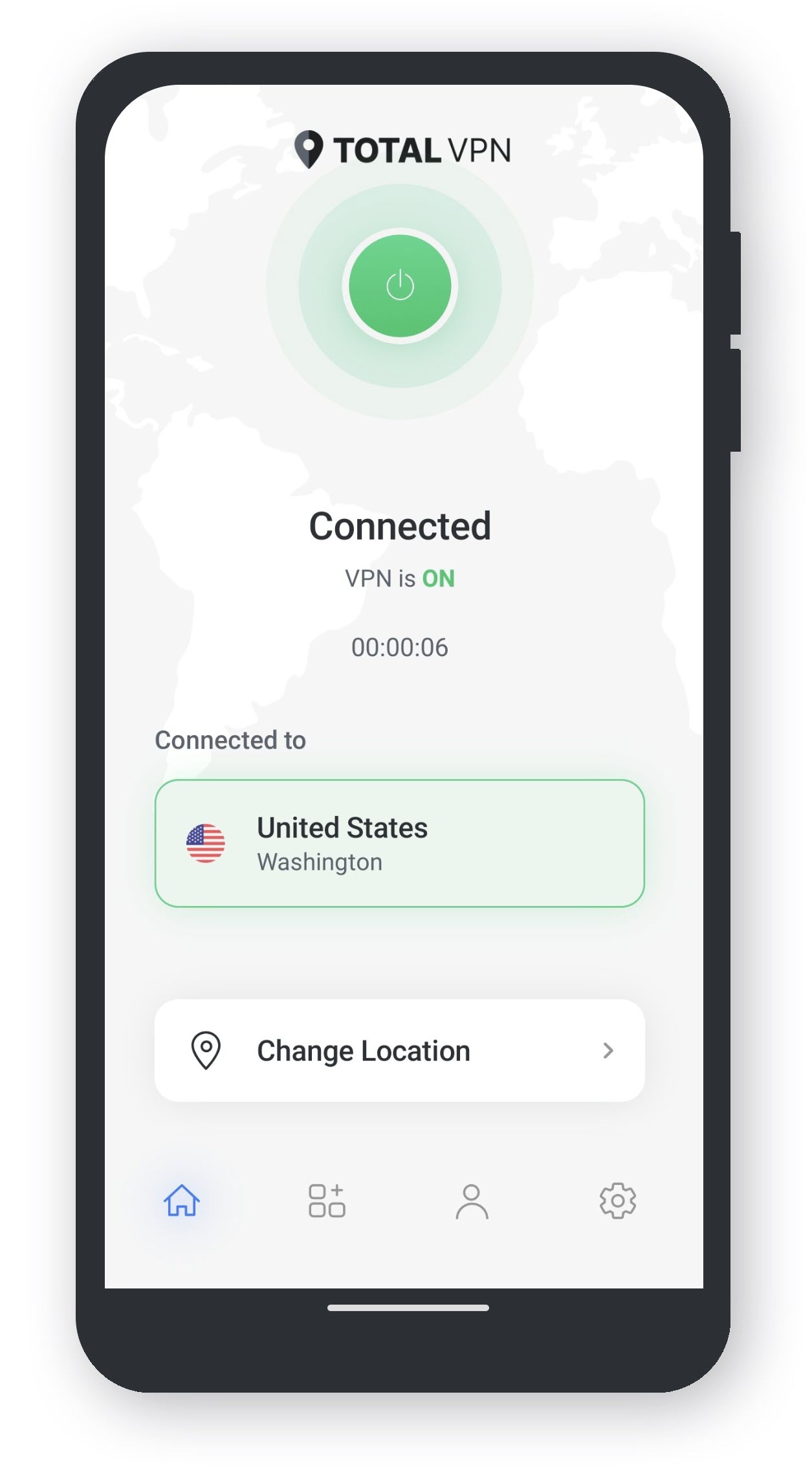Öppna Total VPN
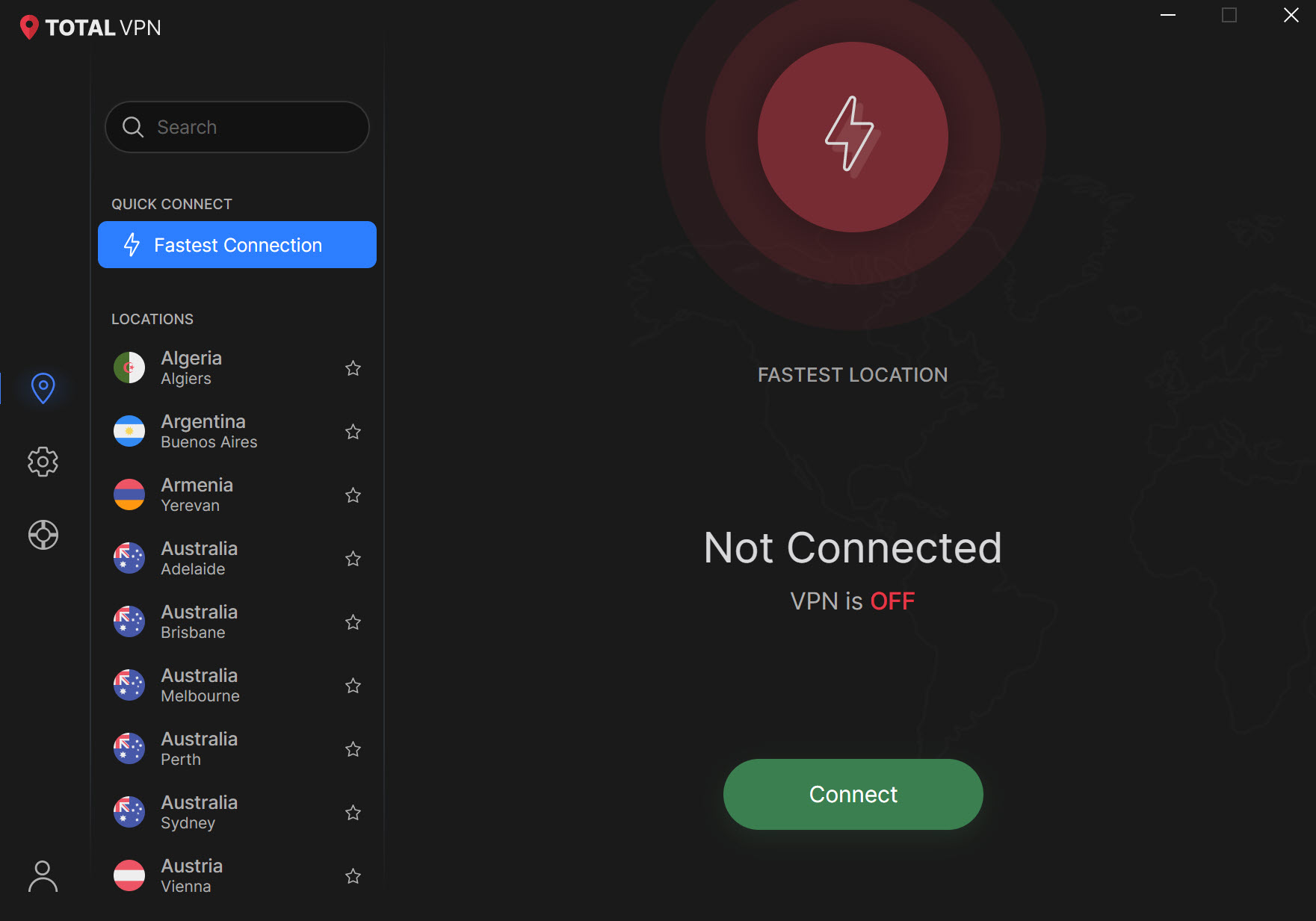
Inställningar
Klicka på ikonen Cog för att gå till Inställningar.
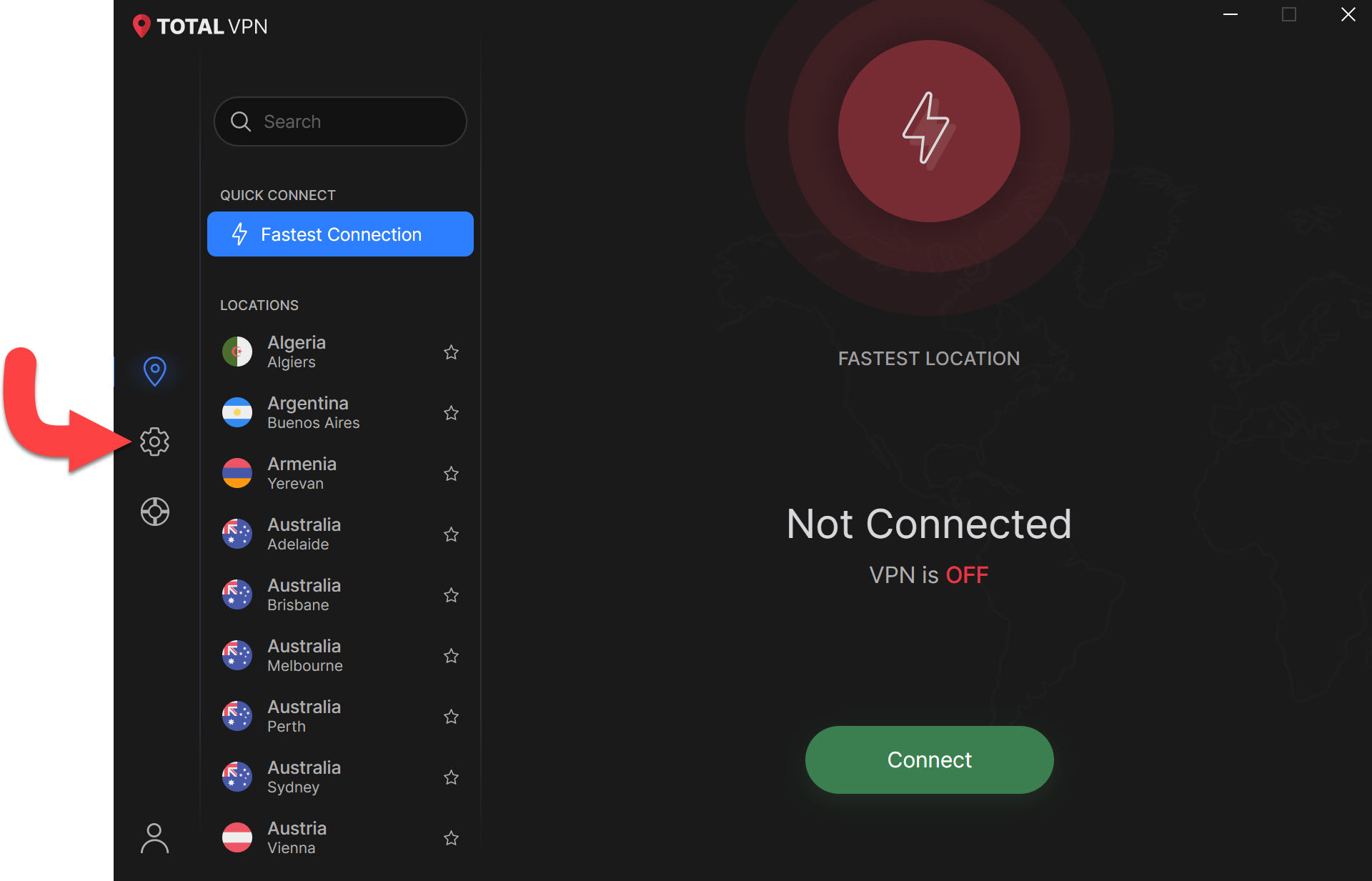
Navigera till Delad tunnelering
Hitta och klicka på Split Tunneling.
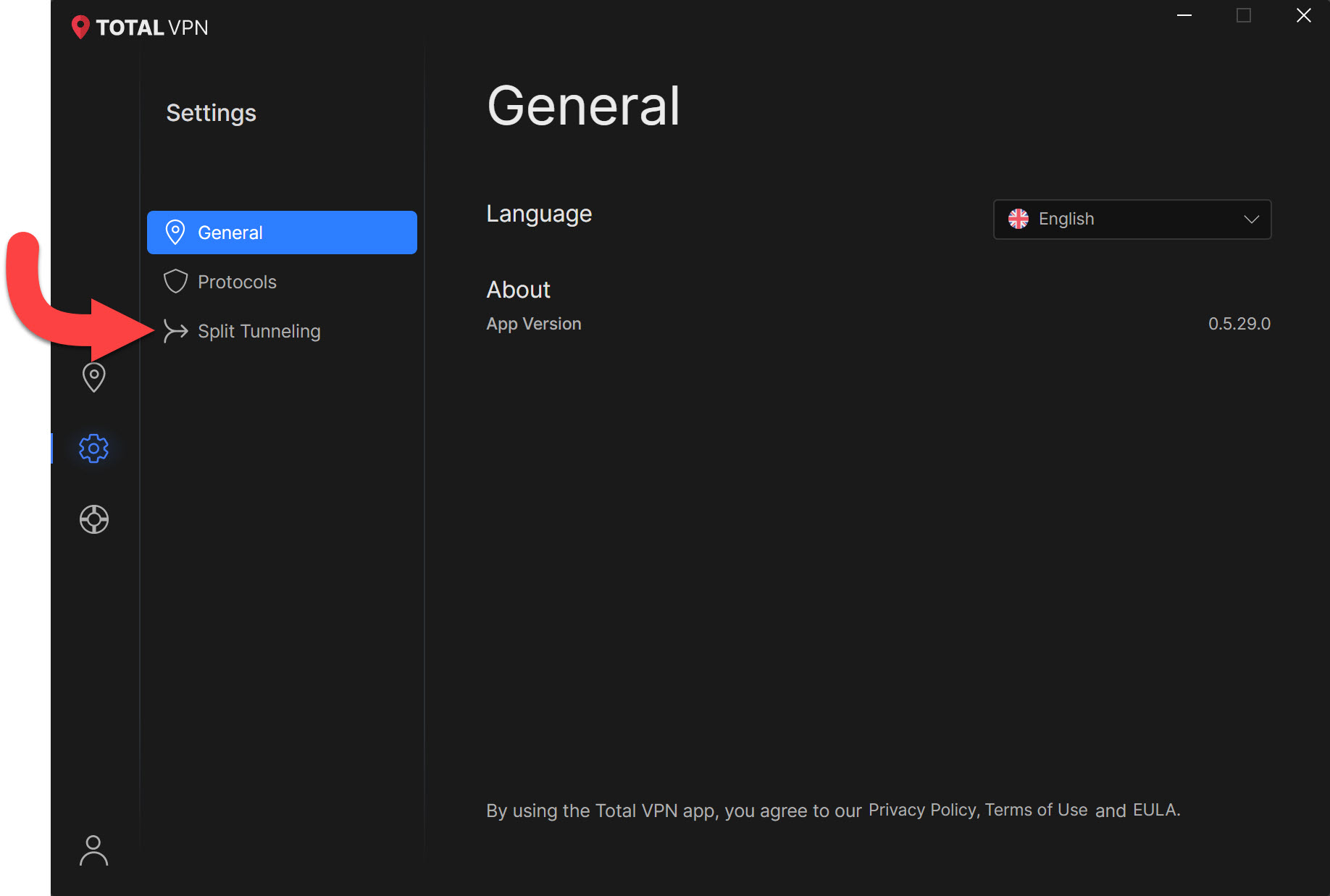
Välj hur du vill dela tunneln
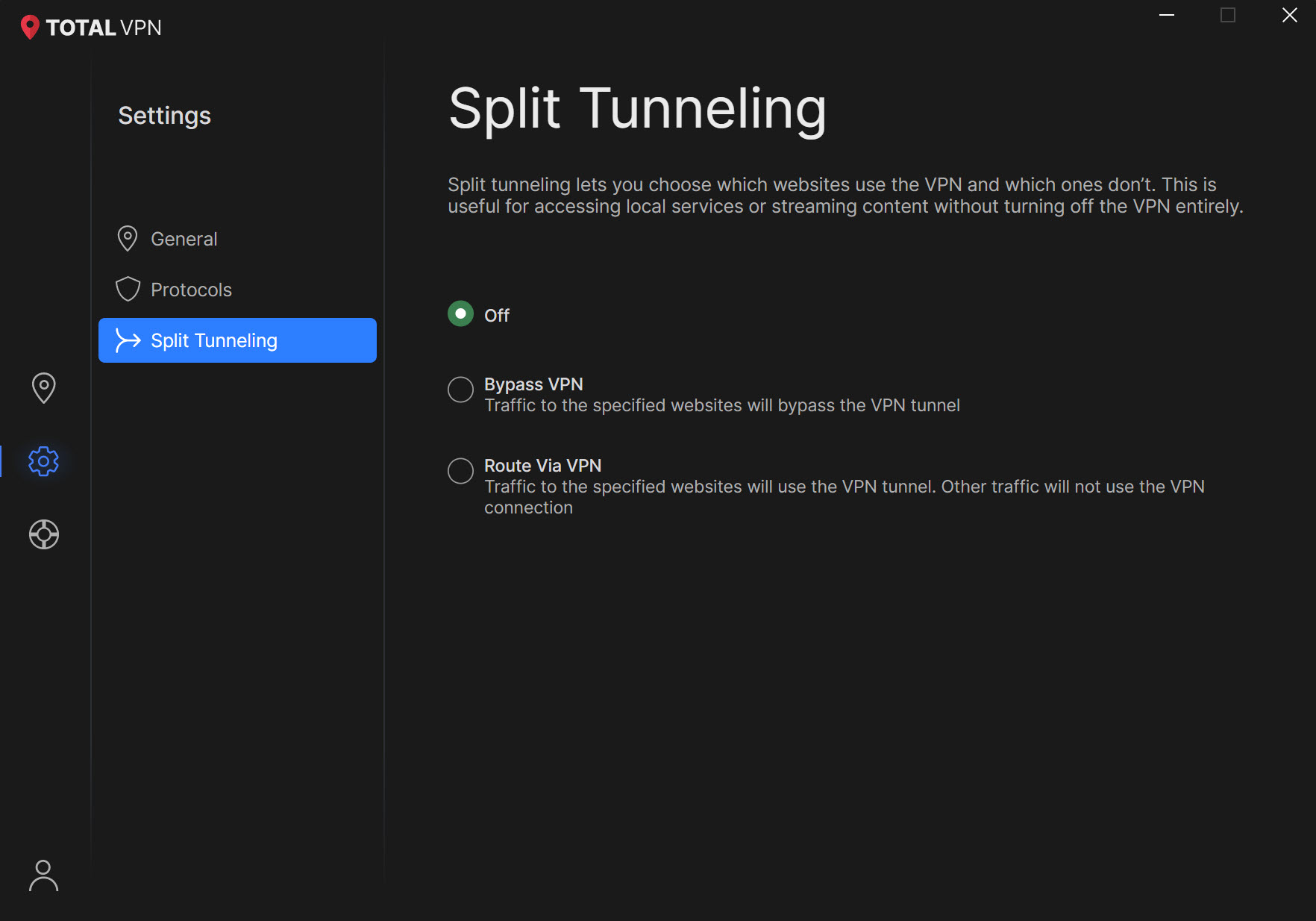
Här kan du välja vilka webbplatser som kan kringgå den anslutna VPN-tunneln:
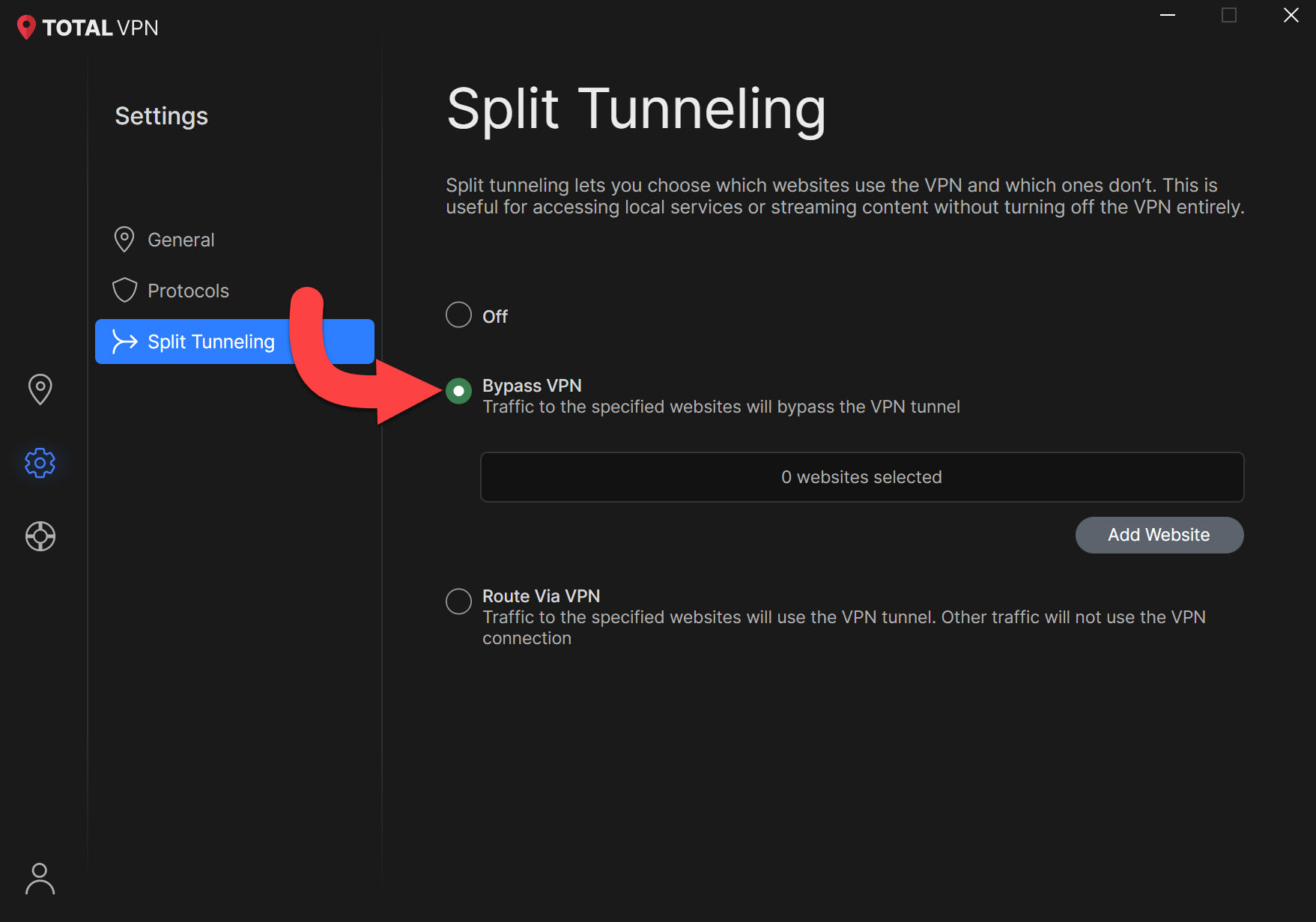
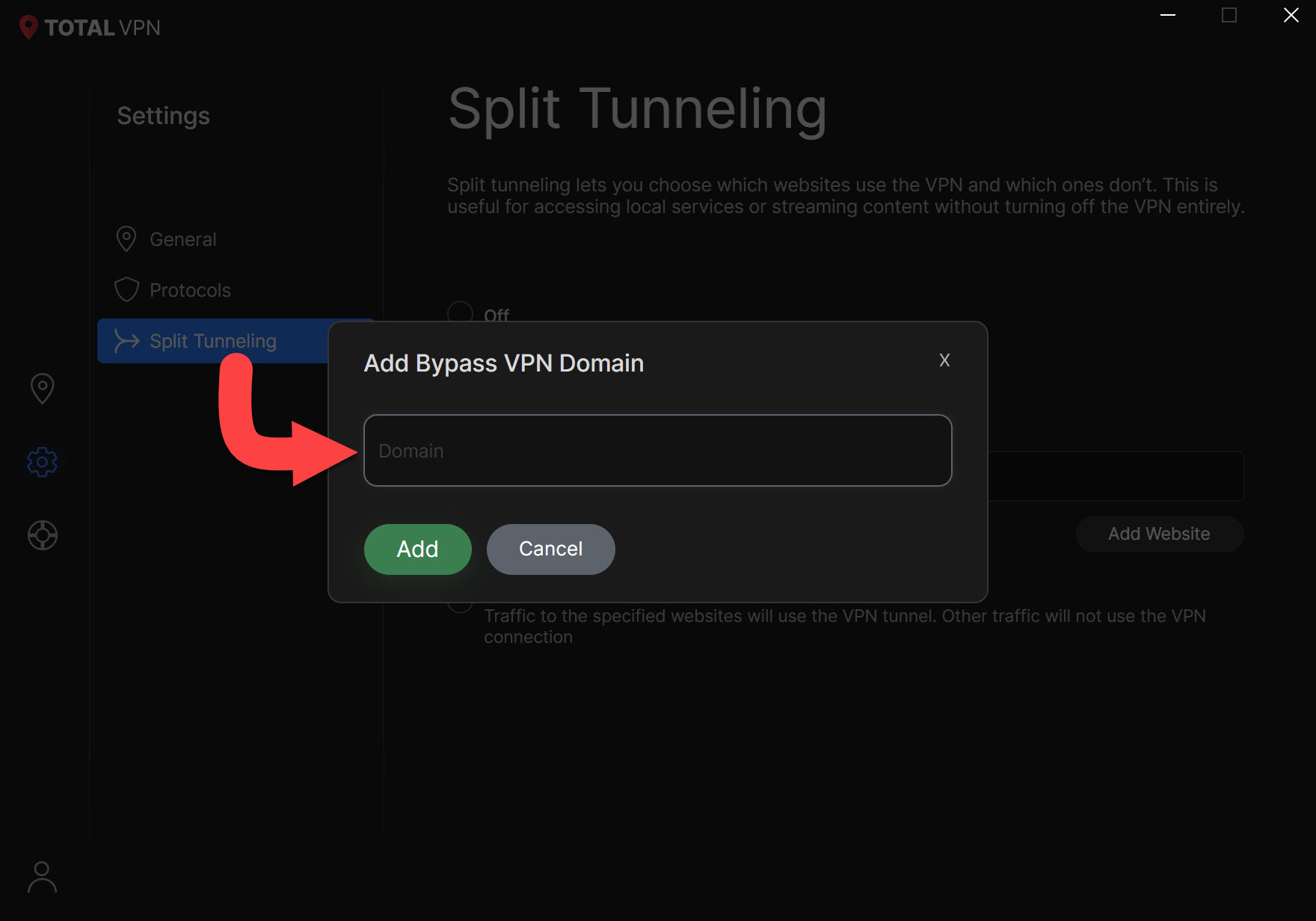
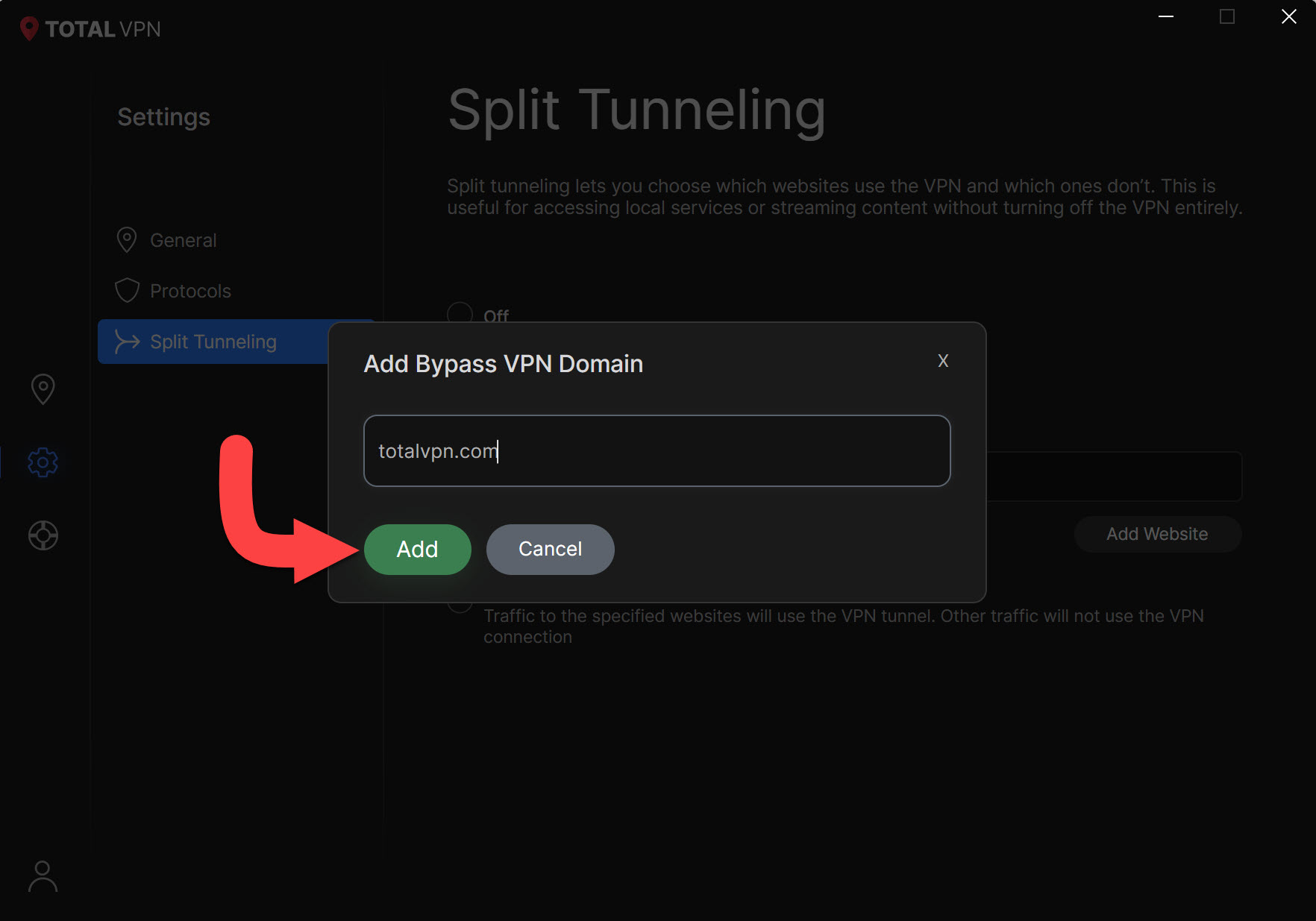
Här kan du välja vilka webbplatser som bara går igenom den anslutna VPN-tunneln. Annan trafik kommer inte att använda den anslutna VPN-anslutningen:
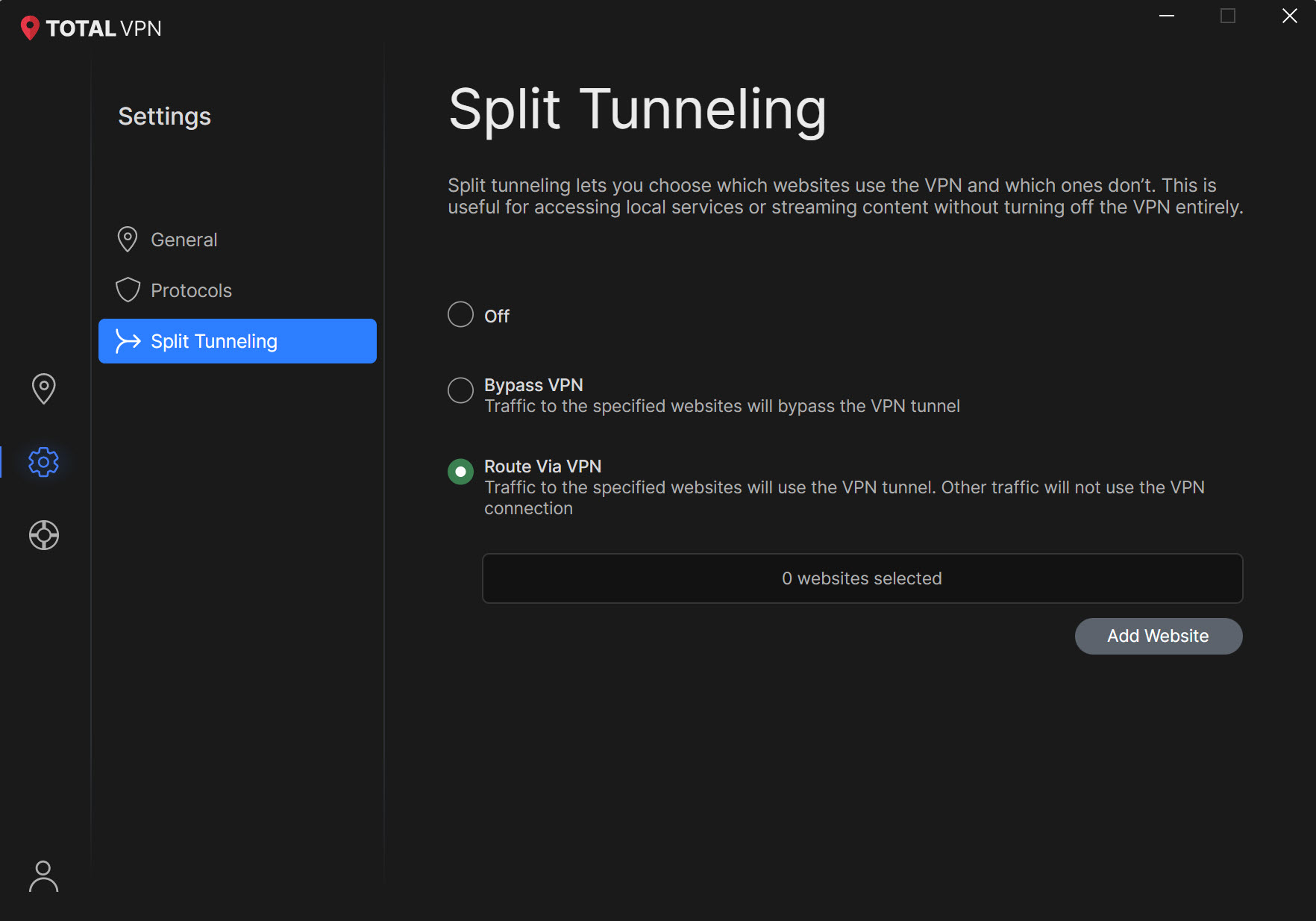
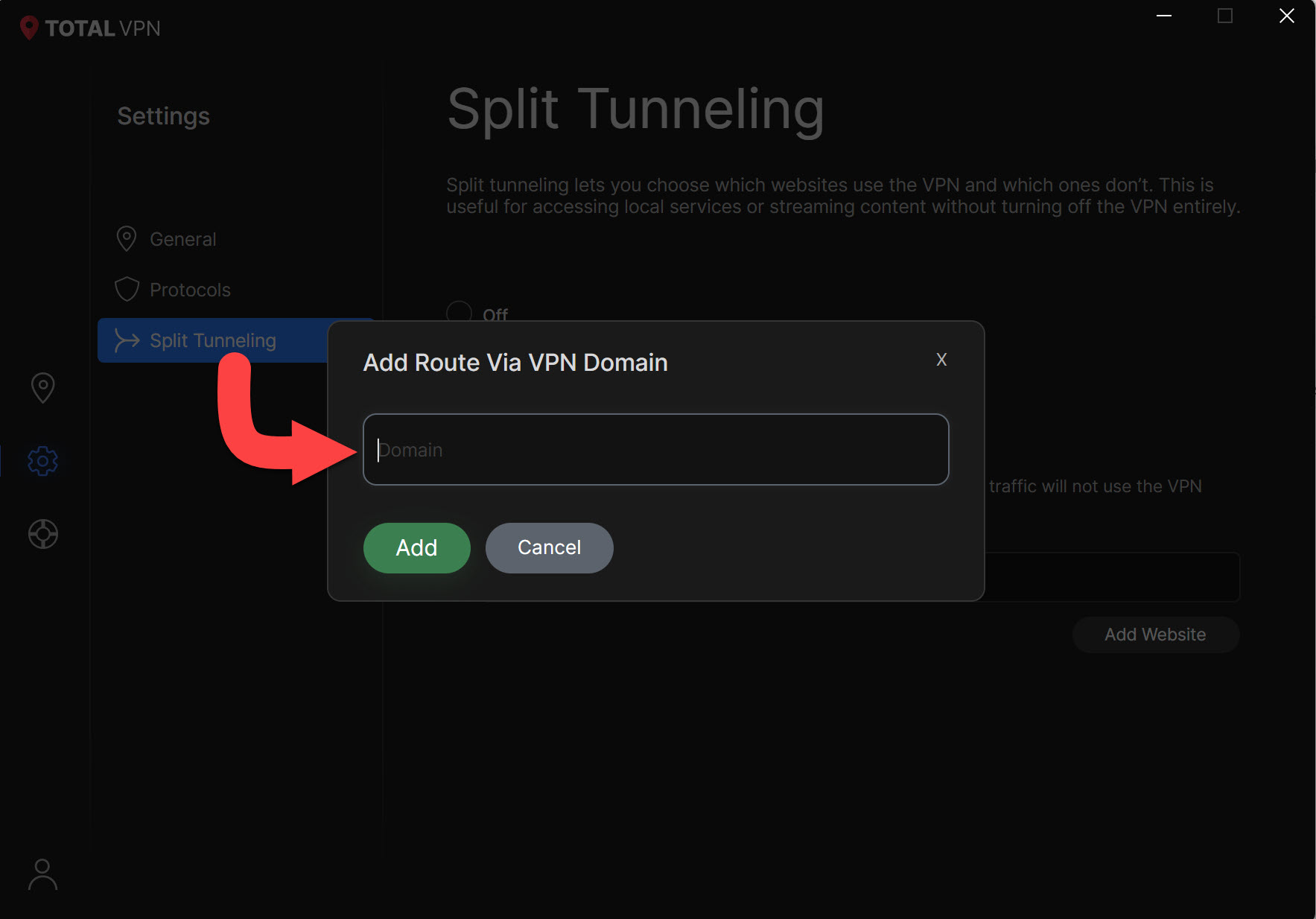
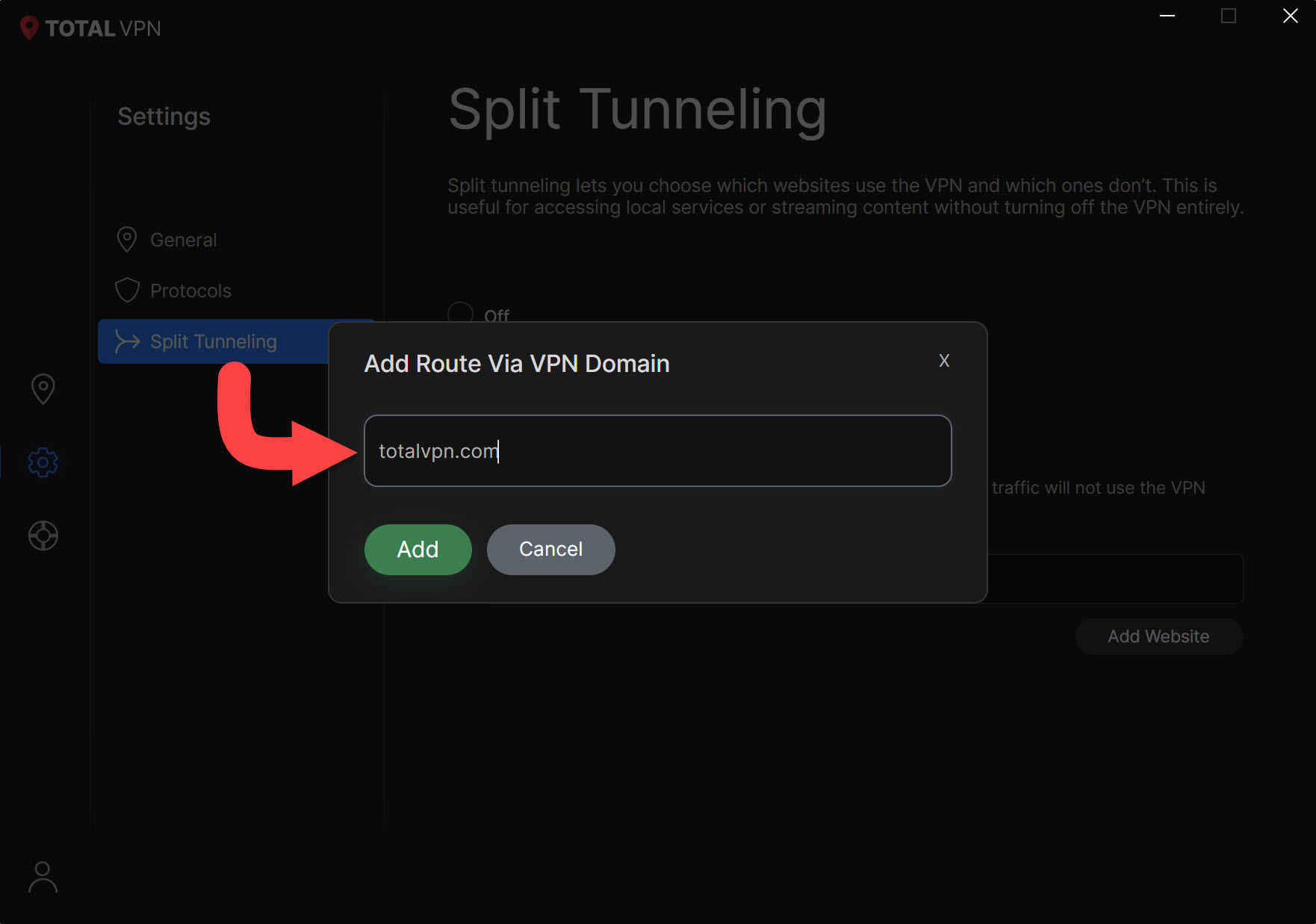
Tillbaka till Anslutning
Hitta och klicka på VPN-ikonen för att återgå till huvudmenyn på instrumentpanelen, så att du kan ansluta till ett land du föredrar.
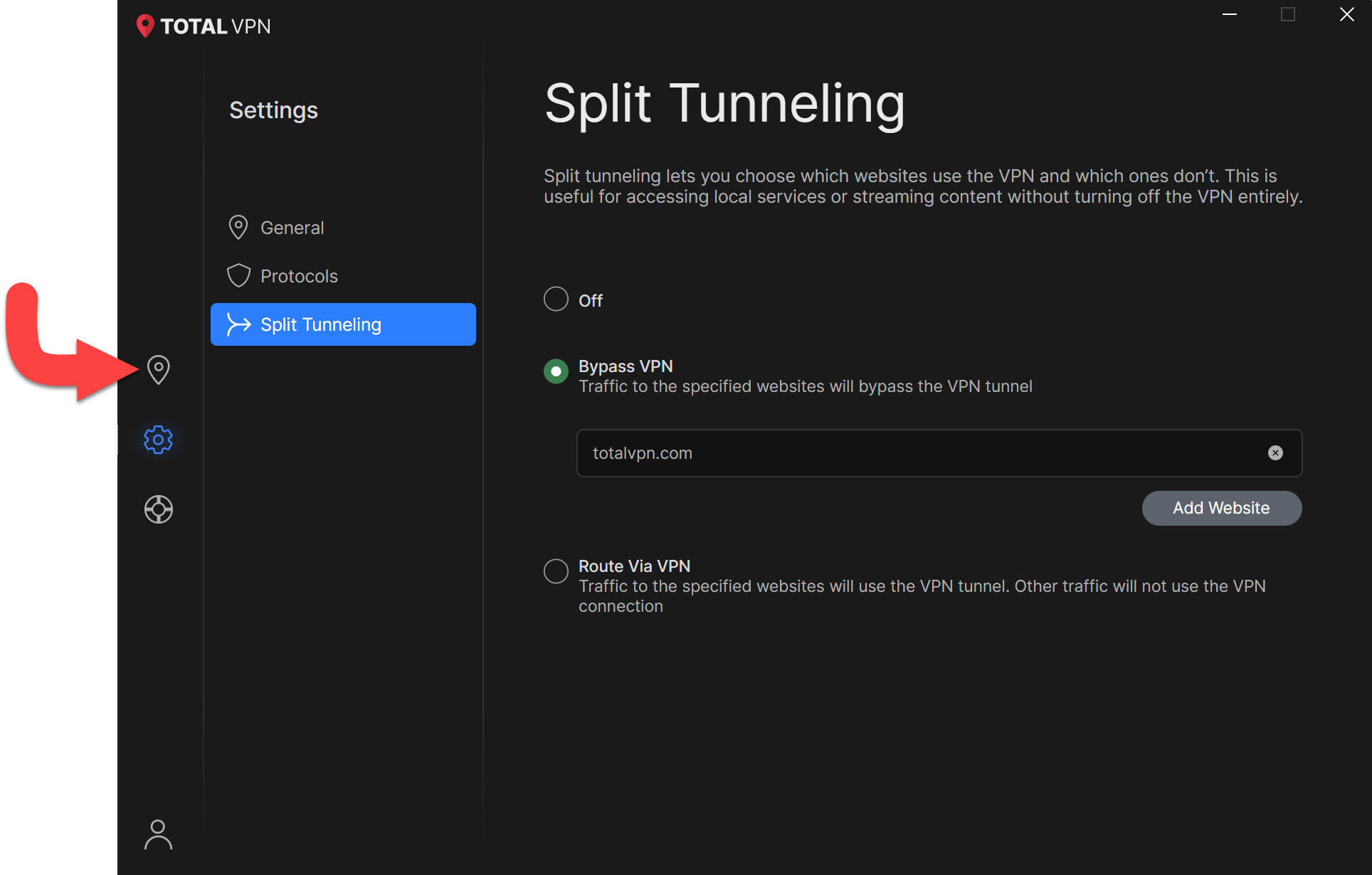
Anslut Total VPN
När du har valt hur du vill använda Split Tunnel, klicka på det land du vill ansluta till så aktiveras Split Tunneling för dina valda webbplatser.